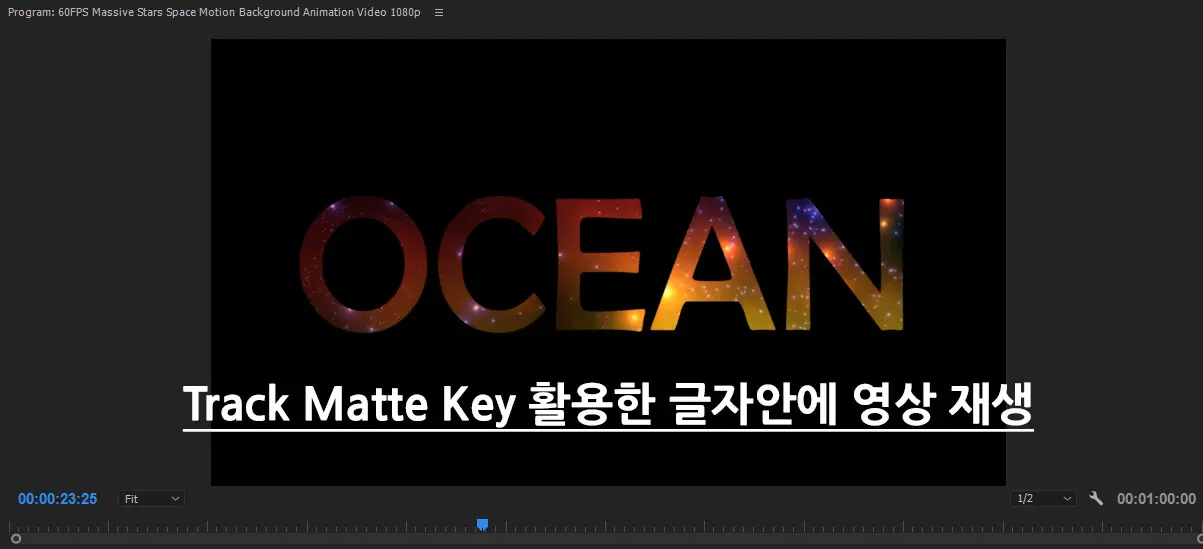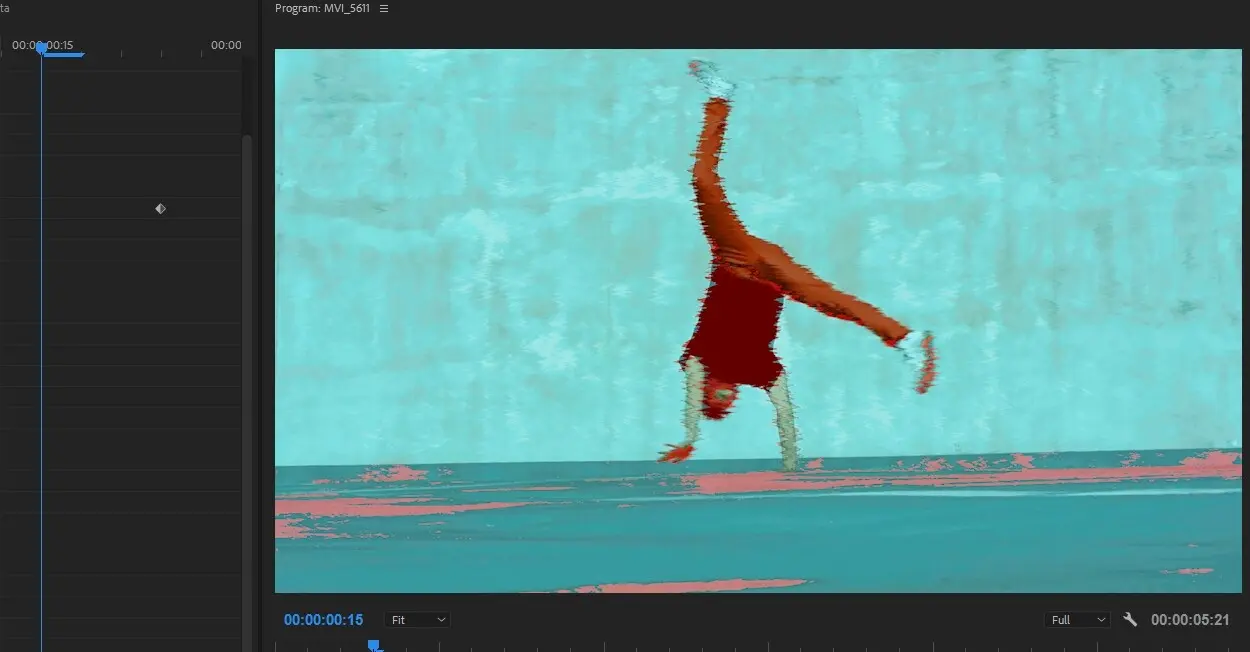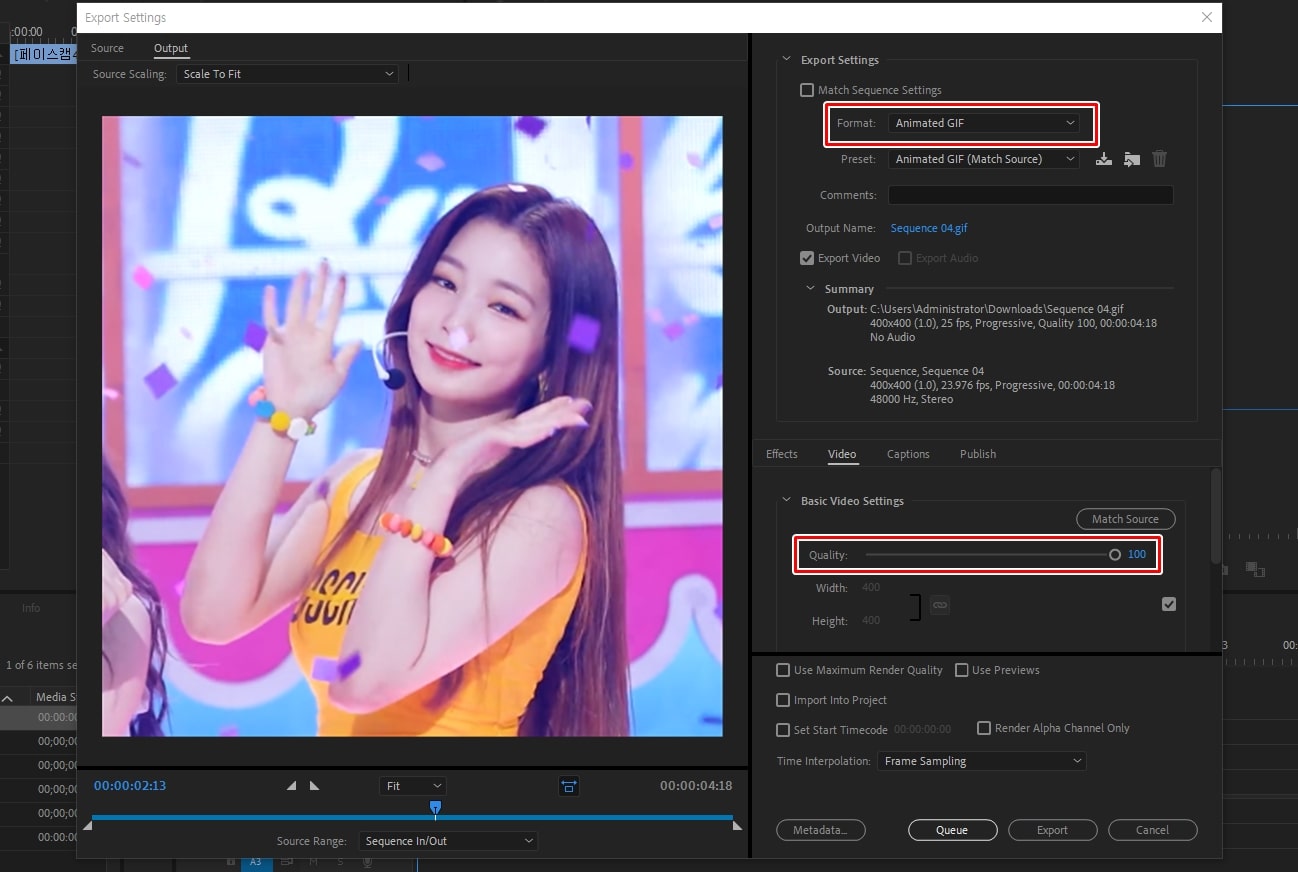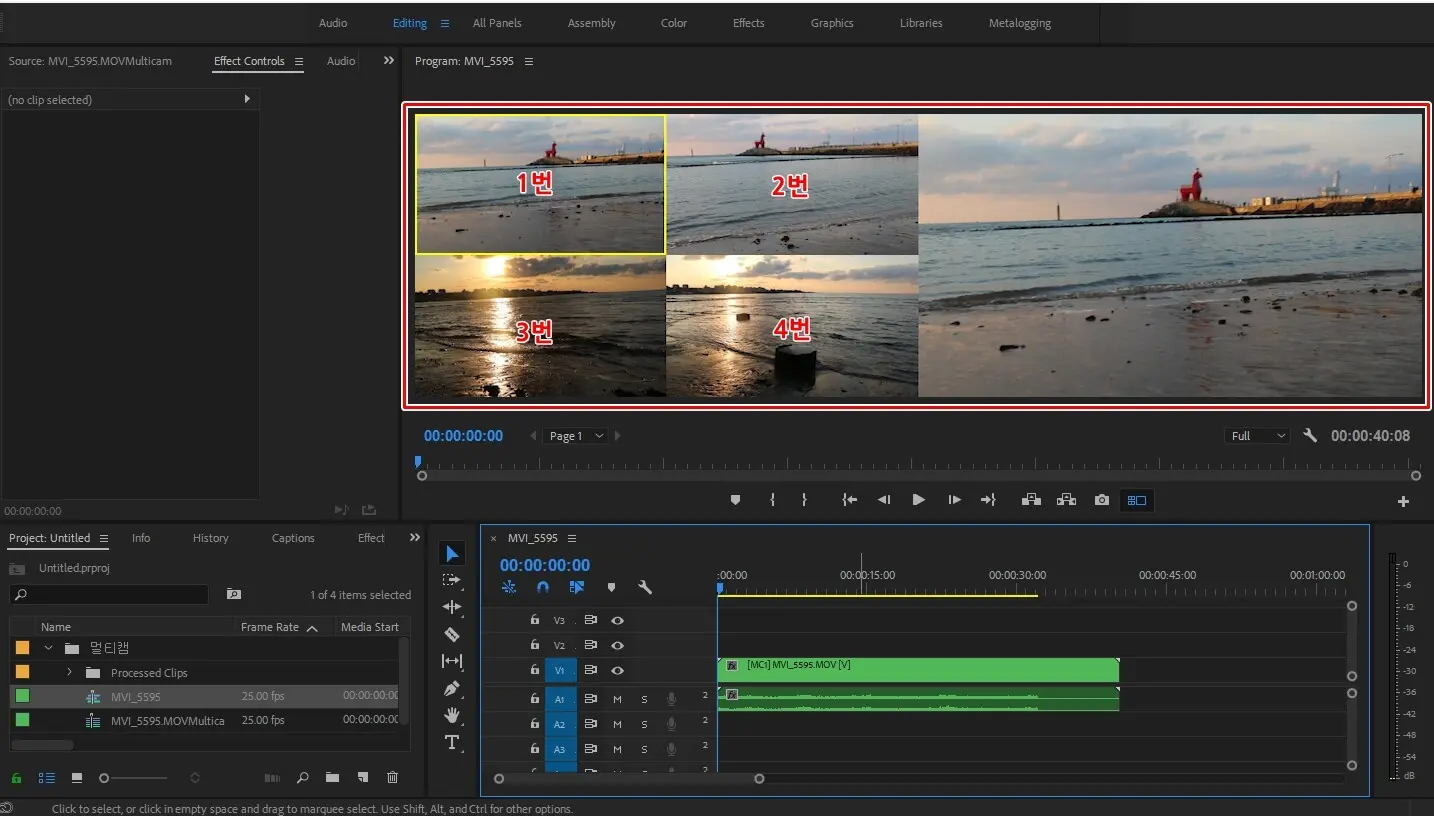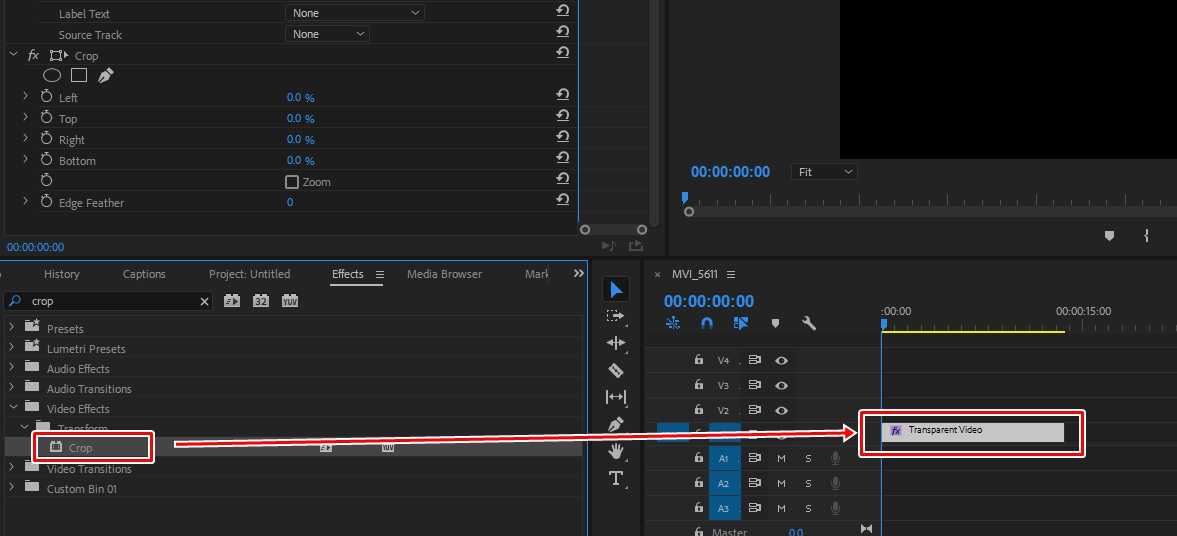” 시간의 흐름을 표현하는 프리미어 프로 잔상 효과 만들기 “
영화나 방송에서 보게 되면 움직임에 잔상이 남아있는 것을 보신 적이 있을 것입니다. 이것을 표현하는 다양한 방법이 있지만 프리미어 프로 잔상 효과 기능 중에 기본적으로 있는 Time Echo로 만들 수 있습니다. Time Echo로 만드는 방법은 옵션 조절만 하면 되기 때문에 그리 어렵지 않으며 몇 개의 수치 조절만으로도 환상적인 비디오 효과를 만들어낼 수 있습니다.
Time Echo는 프리미어 프로 뿐만 아니라 에프터 이펙트에도 있는 기능으로 가장 대표적으로 사용되는 잔상 효과라고 할 수 있습니다.
목차
예제 영상
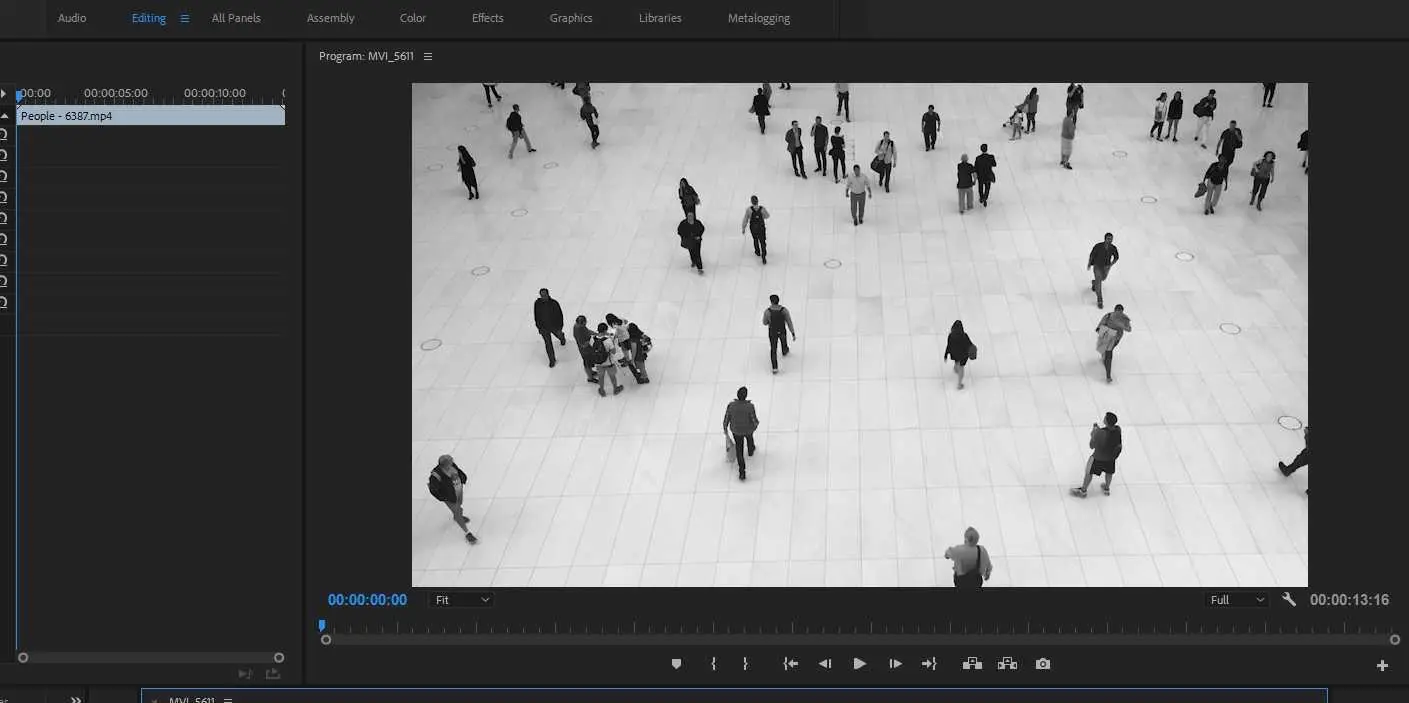
예제로 사용할 영상은 픽사베이에서 다운로드 받은 것으로 광장에 사람들이 많이 지나가는 영상입니다. 흑백이라서 대비가 강하기 때문에 잔상 효과를 적용하게 되면 잘 보이기 때문에 예제로 정해보았습니다.
Echo 효과 적용
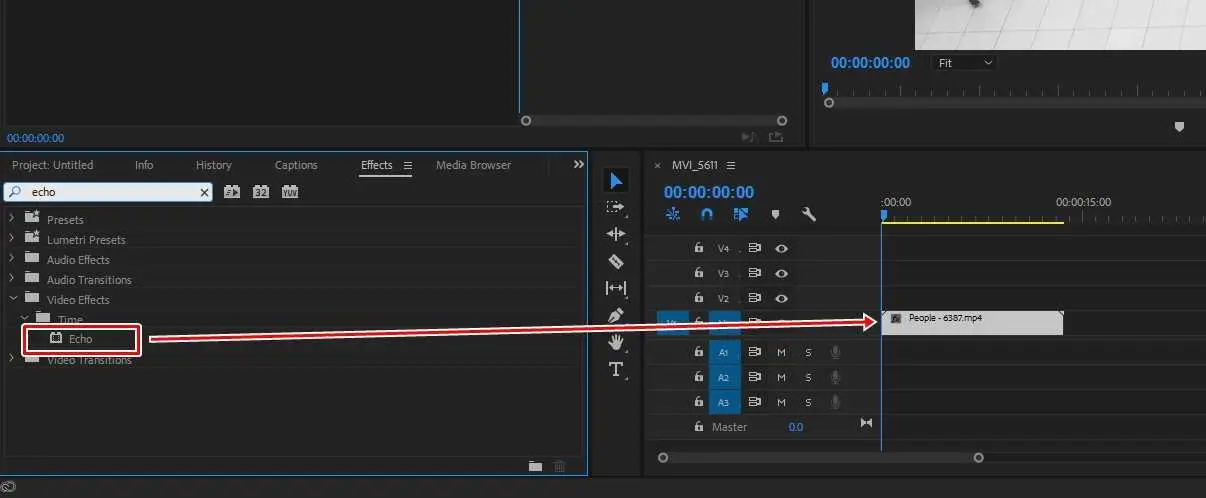
픽사베이에서 다운로드 받은 영상을 타임 라인에 올려놓은 후에 Effects창에서 Echo라고 검색을 하게 되면 Video Effects > Time > Echo를 찾을 수 있습니다. 이것을 끌어서 타임 라인에 있는 영상에 놓게 되면 적용됩니다.
Echo 옵션
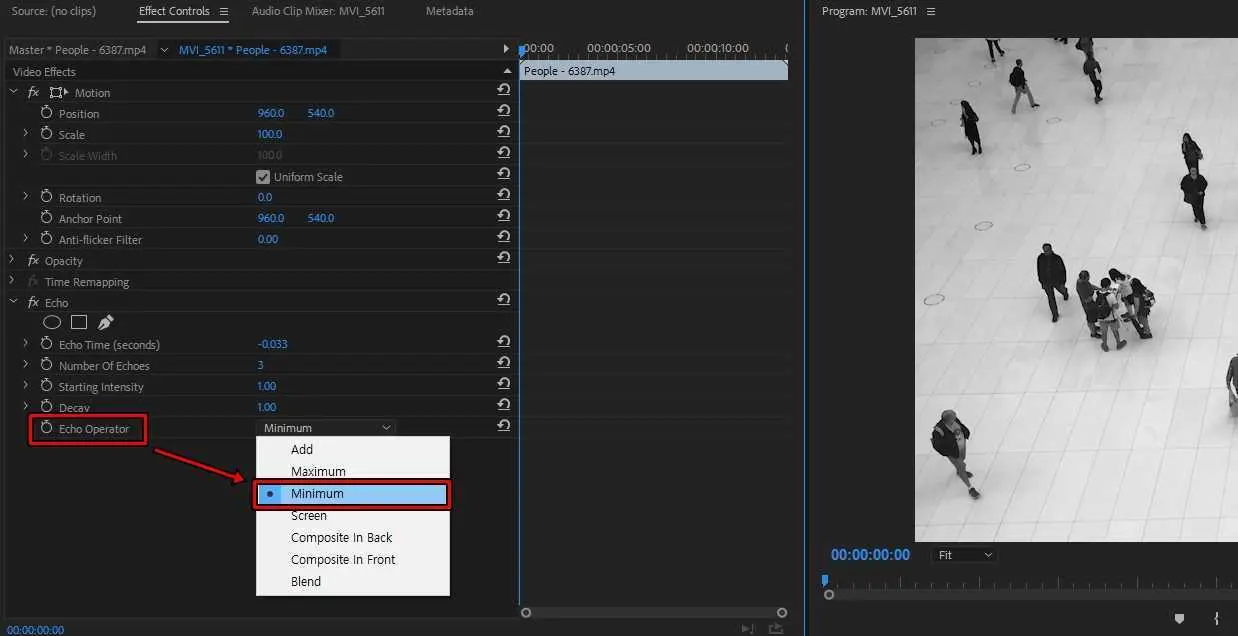
영상에 Echo 효과를 적용하고 Effect Controls 창을 보게 되면 Echo 옵션이 생긴 것을 볼 수 있습니다. 여기서 먼저 화면이 밝게 변했기 때문에 Echo Operator에서 Minimum을 선택해서 어두운 부분을 적용한다고 설정해야 합니다.
Maximum은 밝은 부분을 적용하는 것이고 Minimum은 어두운 부분을 적용하는 것입니다.
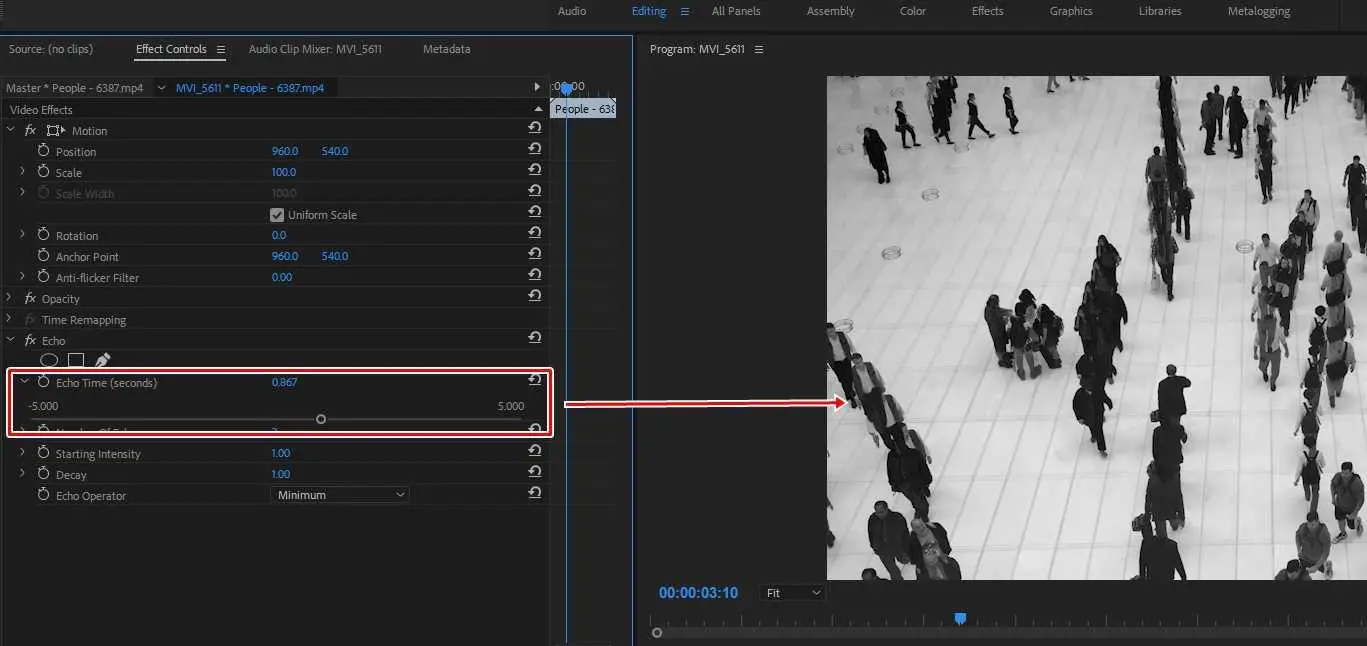
Echo Time은 잔상의 간격을 설정하는 것으로 수치를 높이게 되면 점점 피사체 앞으로 간격이 좁아지면서 이동을 하게 되면 수치를 낮추게 되면 피사체의 뒤로 간격이 넓어지게 됩니다. 이 부분이 잘 이해가 안되실 수 있는데 아래의 이미지를 보시면 아실 수 있을 것입니다.
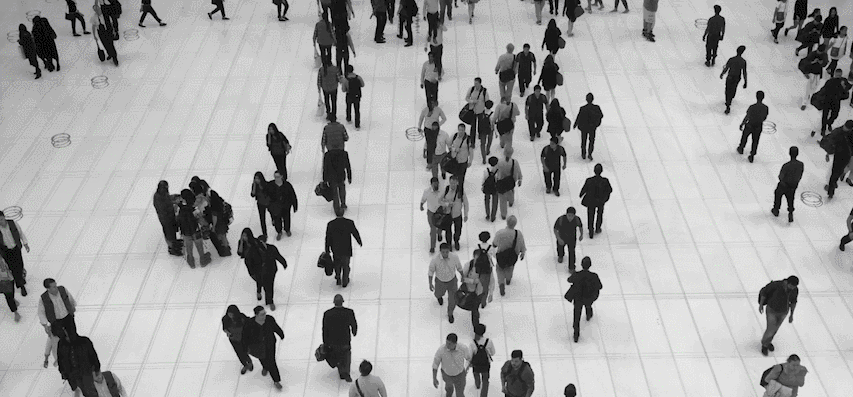
프리미어 프로 잔상 효과 Echo Time를 더 이해하기 쉽게 설명을 드리면 수치를 높이게 되면 미래로 가기 때문에 피사체 앞으로 이동하는 잔상이 생기고 되고 수치를 줄이게 되면 과거로 가기 때문에 피사체 뒤로 잔상이 생기는 것을 만들 수 있습니다.
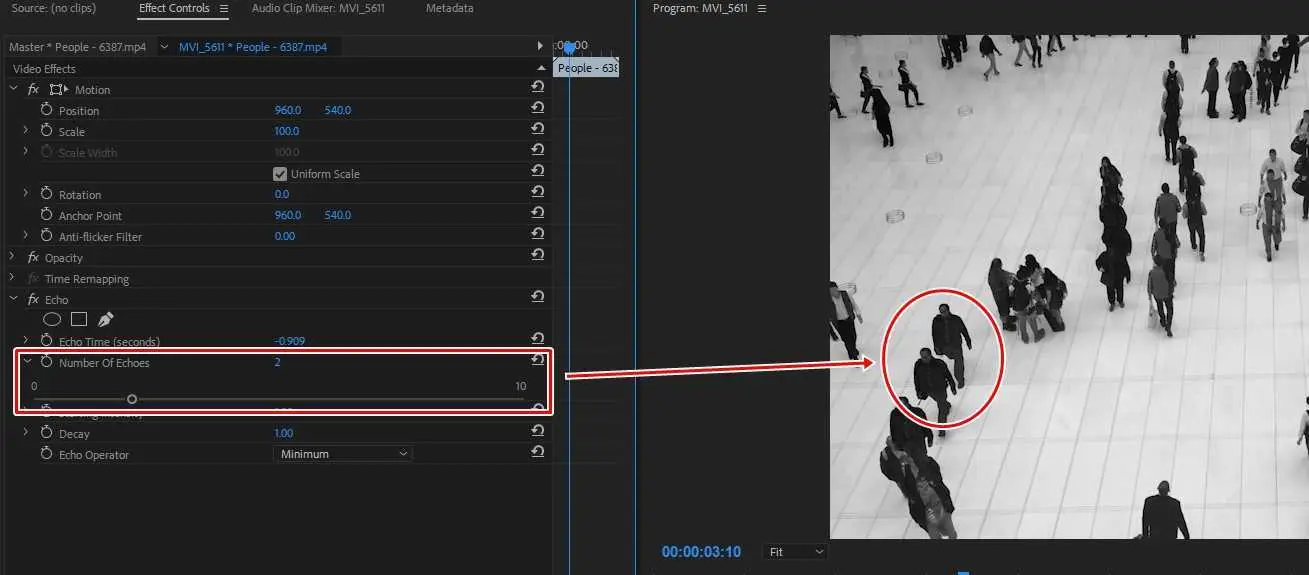
Number of Echoes는 잔상이 몇 개가 생기게 할 것인지 설정하는 것으로 최대 10개까지 설정을 할 수 있습니다.
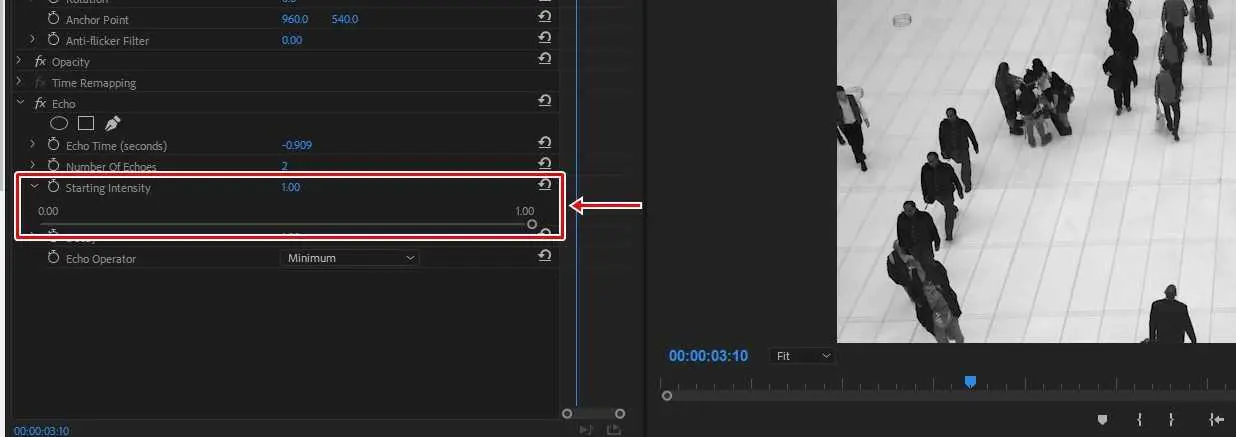
Starting Intensity는 강도를 나타내는 것으로 수치를 줄이게 되면 영상이 점점 흐려지다가 사라지는 것을 볼 수 있습니다. 이 수치는 영상에 따라서 조절할 수 있지만 기본적으로는 건들지 않아도 되는 옵션입니다.
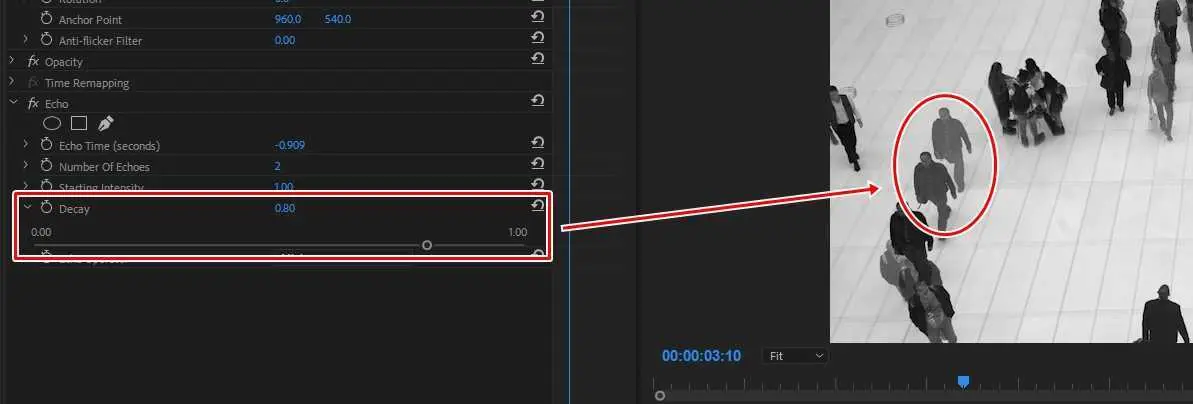
Decay는 쇠퇴하다, 퇴조하다 라는 뜻으로 수치를 수치를 줄이게 되면 잔상의 투명도가 낮아지게 됩니다. 여러 개의 잔상을 만들었을 경우에 점점 투명해지는 것을 볼 수 있습니다.

프리미어 프로 잔상 효과 만들게 되면 몽환적이며 역동적 움직임의 영상일 경우에는 그 느낌이 더욱 강하게 됩니다. Time Echo는 기본 기능이고 사용 방법도 위의 설명을 설명을 보게 되면 금방 하실 수 있을 것입니다.
많은 사람들이 지나가는 영상이나 느리게 재생되는 운동 장면에 잔상을 넣어서 멋진 영상을 만들어보시길 바랍니다.
▶ 프리미어 프로CC 키보드 타이핑 영상 만드는 2가지 방법